Cara Menambahkan Widget Facebook ke WordPress (Tanpa coding)
Diterbitkan: 2020-07-28Jika Anda mencari cara terbaik untuk mengintegrasikan halaman Facebook dan kontennya dengan situs WordPress Anda, maka Anda datang ke tempat yang tepat. Dalam panduan ini, Anda akan mempelajari cara menambahkan Widget Facebook ke WordPress langkah demi langkah .
Tutorial ini akan menunjukkan kepada Anda bagaimana Anda dapat menampilkan kotak Suka Facebook Anda di sidebar WordPress Anda atau langsung di halaman/postingan Anda. Metode yang sepenuhnya ramah pengguna ini memungkinkan Anda untuk dengan mudah menambahkan jendela tersemat yang disesuaikan ke halaman Facebook Anda tanpa kerumitan.
Mengapa menambahkan widget Facebook ke situs Anda?
Untuk keberhasilan konten media sosial dan situs web Anda, disarankan untuk mengintegrasikannya . Misalnya, Anda dapat mempertimbangkan untuk menggunakan plugin Umpan sosial untuk membagikan konten sosial Anda secara langsung di situs Anda dengan cara yang terorganisir. Selain itu, ada baiknya Anda mengatur arus lalu lintas antara situs web dan halaman media sosial Anda, terutama saat Anda menjual produk dan layanan secara online. Widget kecil di bilah sisi situs Anda yang menampilkan umpan Facebook, garis waktu, atau gambar Anda dapat memberikan manfaat dalam berbagai cara. Misalnya, Anda dapat menampilkan acara atau pembaruan mendatang dari halaman Facebook Anda yang dapat dilihat pengguna secara langsung di situs web Anda. Selain itu, jika Anda memiliki toko online, Anda dapat mengintegrasikan WooCommerce dengan Facebook Shop untuk meningkatkan penjualan Anda.
Kotak Suka Facebook adalah alat yang sangat fleksibel yang membutuhkan sedikit usaha untuk mengaktifkannya. Widget ini sangat ringan, jadi waktu pemuatan umumnya tidak menjadi masalah. Anda bahkan dapat menggunakan kode pendek khusus yang dapat Anda tempatkan di mana saja di situs WordPress Anda, termasuk halaman dan posting Anda.
Untuk meringkas, menggunakan Kotak/widget seperti Facebook, Anda dapat:
- Tampilkan umpan halaman Facebook Anda bersama dengan opsi khusus untuk menampilkan acara, pesan, atau seluruh garis waktu
- Sesuaikan dimensi kotak sejenis serta sesuaikan otomatis ke wadah widget
- Tampilkan/sembunyikan postingan dari timeline, sembunyikan sampul halaman, dan bahkan tampilkan header kecil
- Gunakan CSS khusus untuk penyesuaian tambahan
Jadi, jika Anda mencoba mengatur integrasi media sosial yang lebih baik untuk situs web Anda menggunakan halaman Facebook Anda, maka menggunakan widget Facebook adalah salah satu opsi terbaik dan termudah yang tersedia.
Sekarang, mari kita lanjutkan dan lihat proses menggunakan widget Facebook di WordPress.
Bagaimana cara menambahkan widget Facebook ke WordPress
Dalam panduan ini, kita akan menggunakan Halaman Facebook seperti Widget, juga dikenal sebagai Widget untuk Umpan Halaman Sosial . Ini adalah salah satu plugin terbaik untuk menghubungkan widget Facebook dengan situs Anda. Dan meskipun ada opsi lain, kami sangat merekomendasikannya karena sederhana dan ramah pengguna.
Namun, jika Anda memilih alat yang berbeda, metode yang akan kami jelaskan dalam tutorial ini juga akan berguna, dengan hanya beberapa perubahan pada kode pendek. Jika itu kasus Anda, Anda dapat merujuk ke dokumentasi/panduan plugin untuk panduan lebih lanjut sebelum memulai.
Sekarang, mari kita lihat cara menambahkan widget Facebook ke WordPress langkah demi langkah.
Instal dan Aktifkan widget Facebook
Mari kita mulai dengan proses instalasi widget Facebook. Pertama, lanjutkan dan instal plugin Widget untuk Umpan Halaman Sosial , yang akan kita gunakan untuk demo ini. Alat ini gratis dan memiliki lebih dari 100.000 instalasi aktif di repositori WordPress. Untuk menginstal plugin:
- Buka Sidebar Dashboard WordPress Anda dan klik Plugins > Add New .
- Kemudian, gunakan bilah pencarian di sebelah kanan untuk mencari Widget untuk Umpan Halaman Sosial .
- Klik tombol Instal di sebelah kartu plugin kanan.
- Setelah plugin diinstal, tekan tombol Activate dan plugin akan siap digunakan.
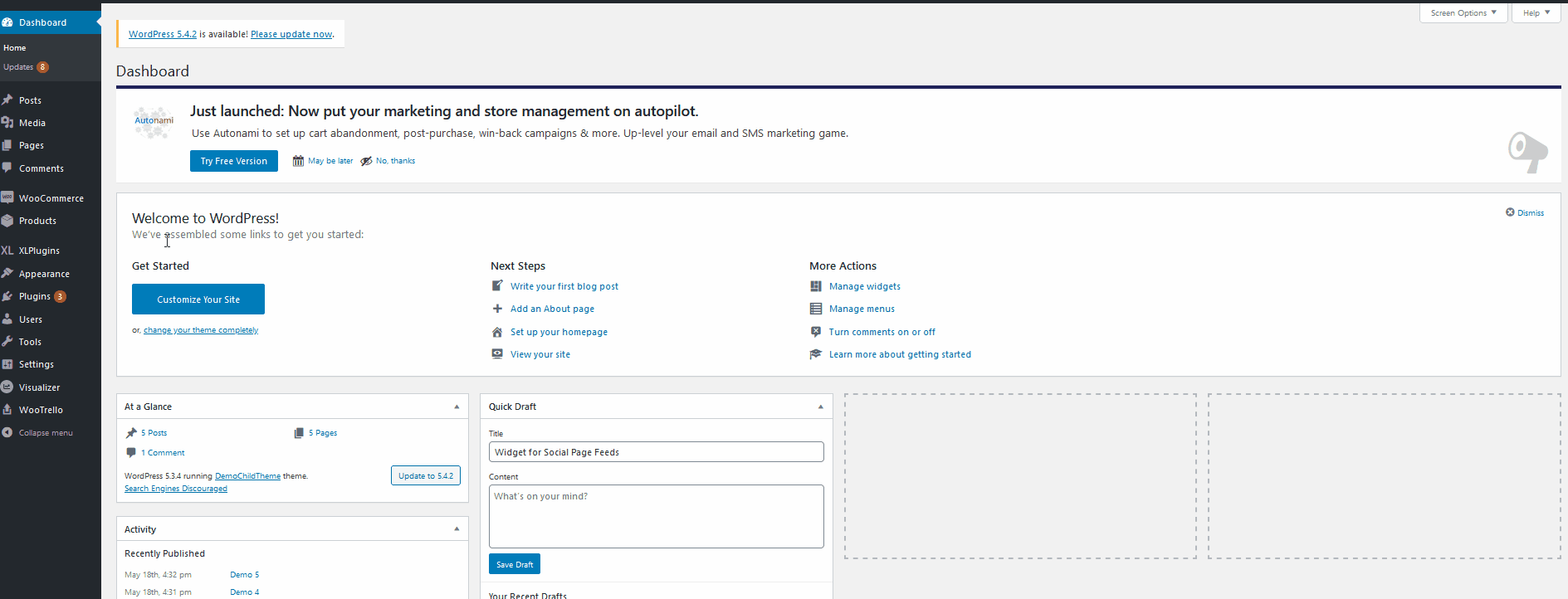
Bagaimana cara menggunakan Widget Facebook?
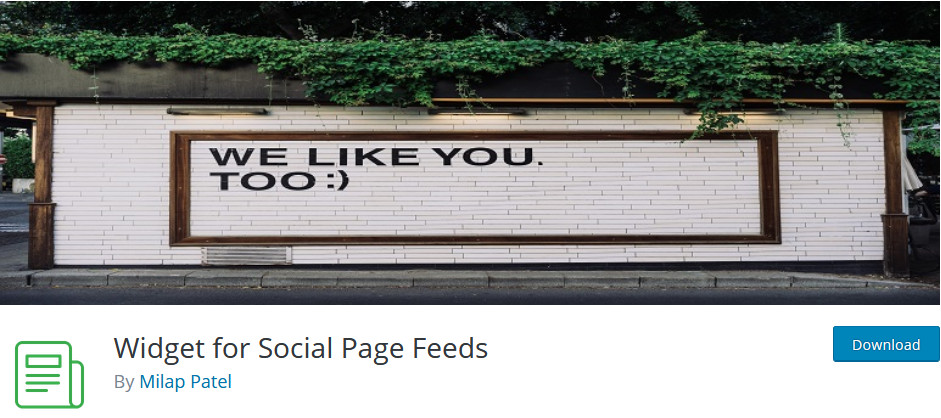
Setelah Anda menginstal plugin, mari kita lihat cara menggunakannya. Ada dua metode:
- Gunakan widget Facebook Anda di lokasi widget yang disediakan oleh tema Anda
- Tempatkan sebagai kode pendek di halaman/postingan Anda.
Kedua opsi tersebut cukup mudah untuk diterapkan, tetapi kami sangat menyarankan untuk menambahkan widget Facebook Anda di bilah sisi atau lokasi widget lainnya . Widget mudah diatur, disesuaikan, dan cukup ringan, jadi memiliki kotak konstan untuk menampilkan halaman Facebook Anda adalah ide yang bagus.
Tetapi sebelum Anda mulai, Anda perlu menyimpan URL halaman Facebook Anda untuk ditampilkan di kotak. Yang harus Anda lakukan adalah membuka halaman Facebook Anda dan menyalin URL dari bilah alamat di browser Anda. Sekarang setelah Anda menyimpan URL Halaman Anda, Anda dapat melanjutkan.


1) Tambahkan Widget FB ke lokasi Widget WordPress
Untuk menambahkan widget Facebook ke lokasi widget tema WordPress Anda, buka Dasbor Admin > Tampilan > Widget.
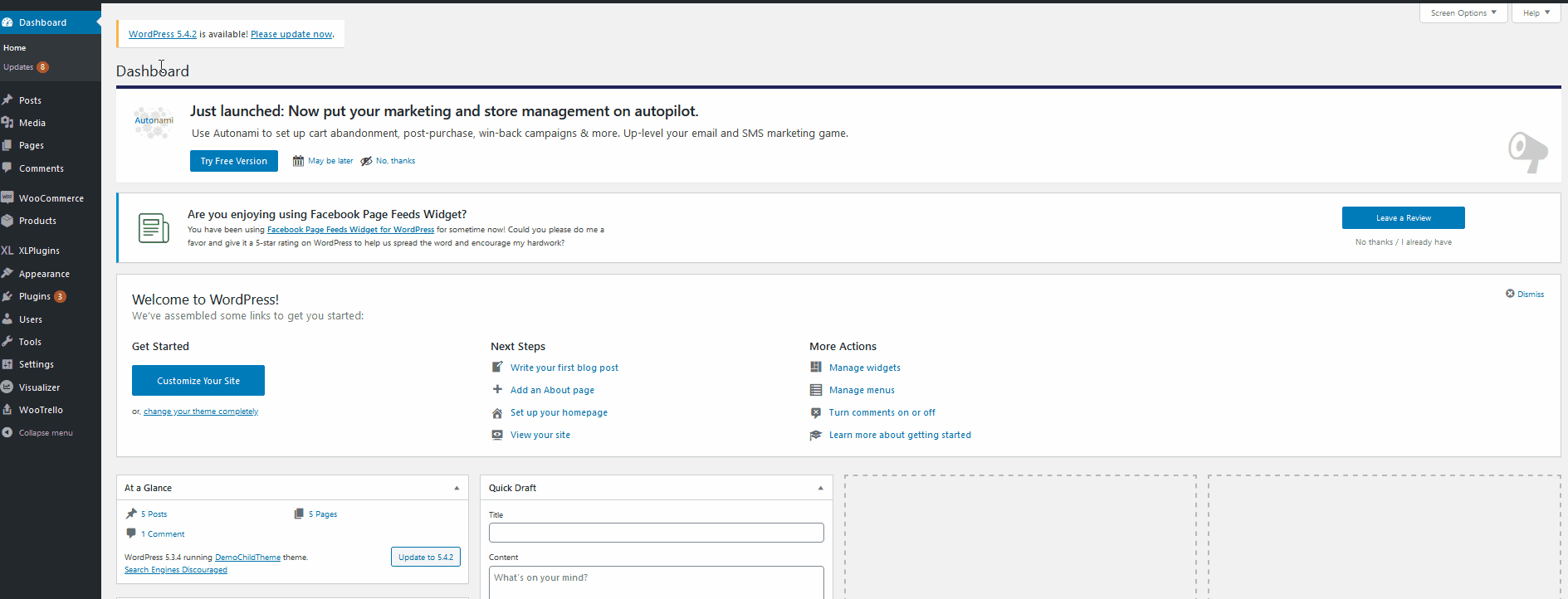
Kemudian, pilih Widget Suka Halaman Facebook dari daftar widget yang tersedia di sebelah kiri . Kemudian, pilih di mana Anda ingin menampilkan widget dan klik Add Widget.
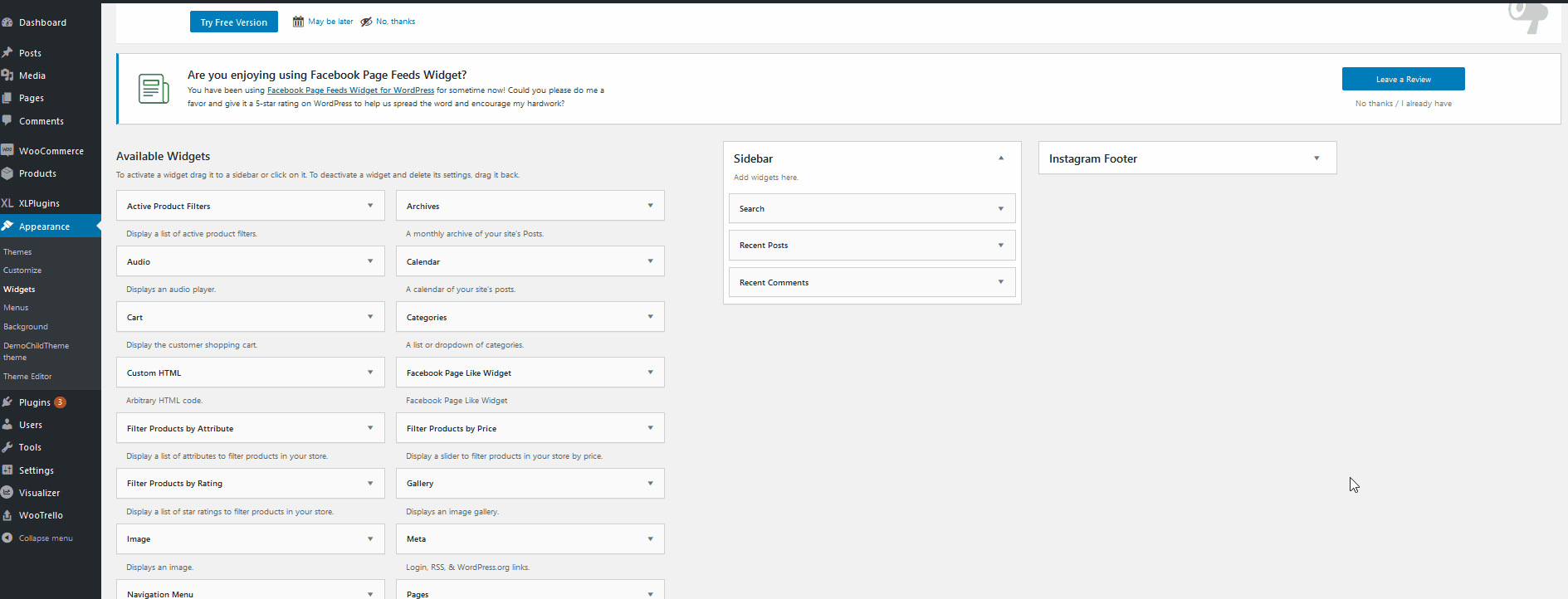
Setelah itu, Anda akan melihat bahwa widget akan muncul di sidebar di sebelah kanan. Di sana, klik pada Widget Suka Halaman Facebook dan Anda harus menyesuaikan beberapa detail tambahan, sehingga sudah diatur dengan baik untuk situs web Anda.
- Pertama, Anda dapat mengubah Judul agar sesuai dengan situs Anda.
- Kemudian, tambahkan URL halaman Facebook yang sebelumnya Anda salin di bidang yang sesuai.
- Setelah itu, pilih tab apa yang akan ditampilkan di kotak Suka Anda. Anda dapat memilih antara Acara, Pesan, atau menampilkan seluruh linimasa halaman Anda.
- Anda juga dapat mengaktifkan/menonaktifkan opsi tambahan seperti menampilkan postingan dari timeline halaman, menyembunyikan foto sampul, menyesuaikan ukuran kotak menggunakan bidang Setel lebar dan Setel tinggi, dan banyak lagi.
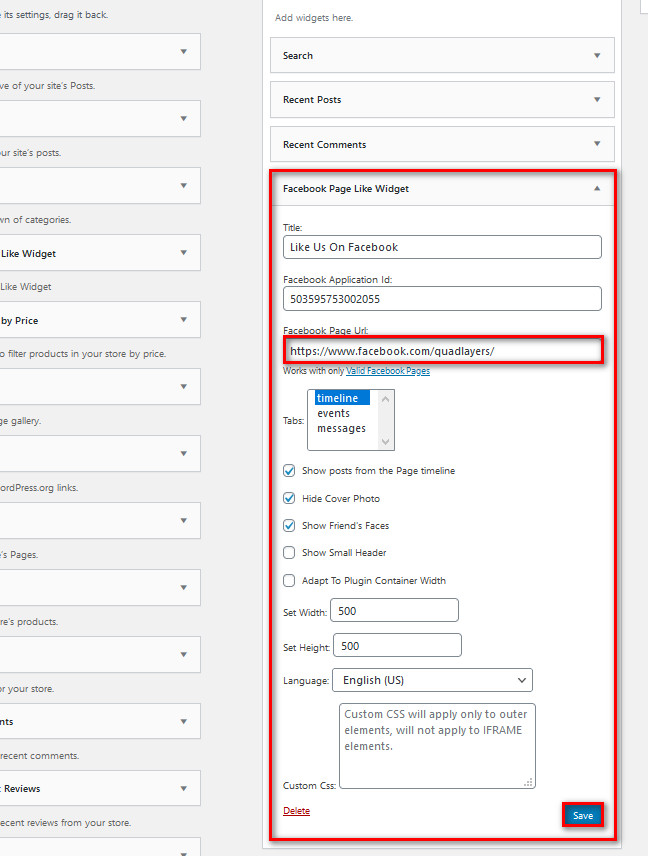
Setelah Anda selesai menyesuaikan widget Facebook, klik tombol Simpan dan widget Anda akan ditampilkan di lokasi yang Anda pilih.
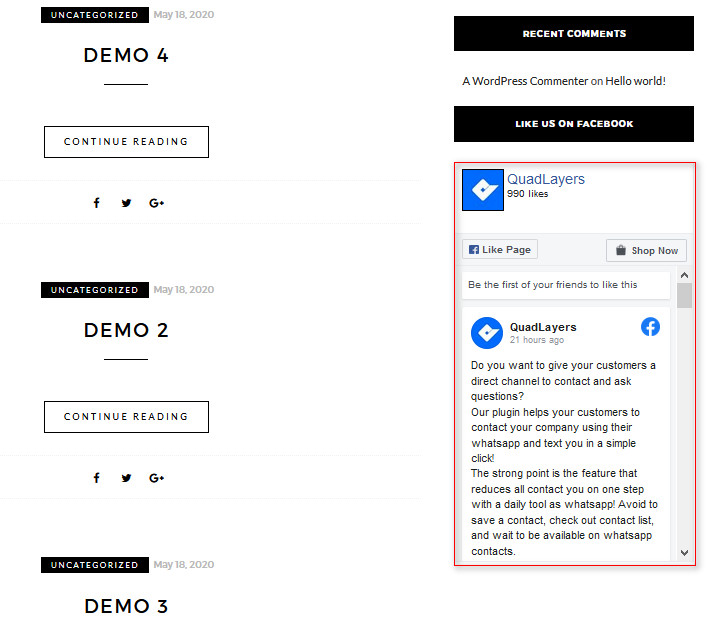
2) Masukkan Widget Facebook di Postingan/Halaman
Untuk menambahkan kotak suka Facebook ke posting/halaman Anda, Anda harus menggunakan kode pendek [fb_widget] untuk plugin. Untuk melakukannya, cukup tambahkan kode pendek ke halaman/posting Anda sebagai berikut:
[fb_widget fb_url="https://www.facebook.com/quadlayers/"]
Harap dicatat bahwa Anda harus menambahkan URL halaman Facebook Anda di https://www.facebook.com/quadlayers/ .
Jadi, jika Anda ingin memasukkan kode pendek ini ke situs web Anda, Anda harus menggunakan blok Kode Pendek untuk editor Gutenberg. Cukup klik tombol Add block dan cari widget shortcode . Kemudian, klik widget Shortcode untuk menambahkannya ke halaman/postingan Anda. Setelah itu, seret kode pendek ke bagian mana pun dari pos yang ingin Anda tempatkan.
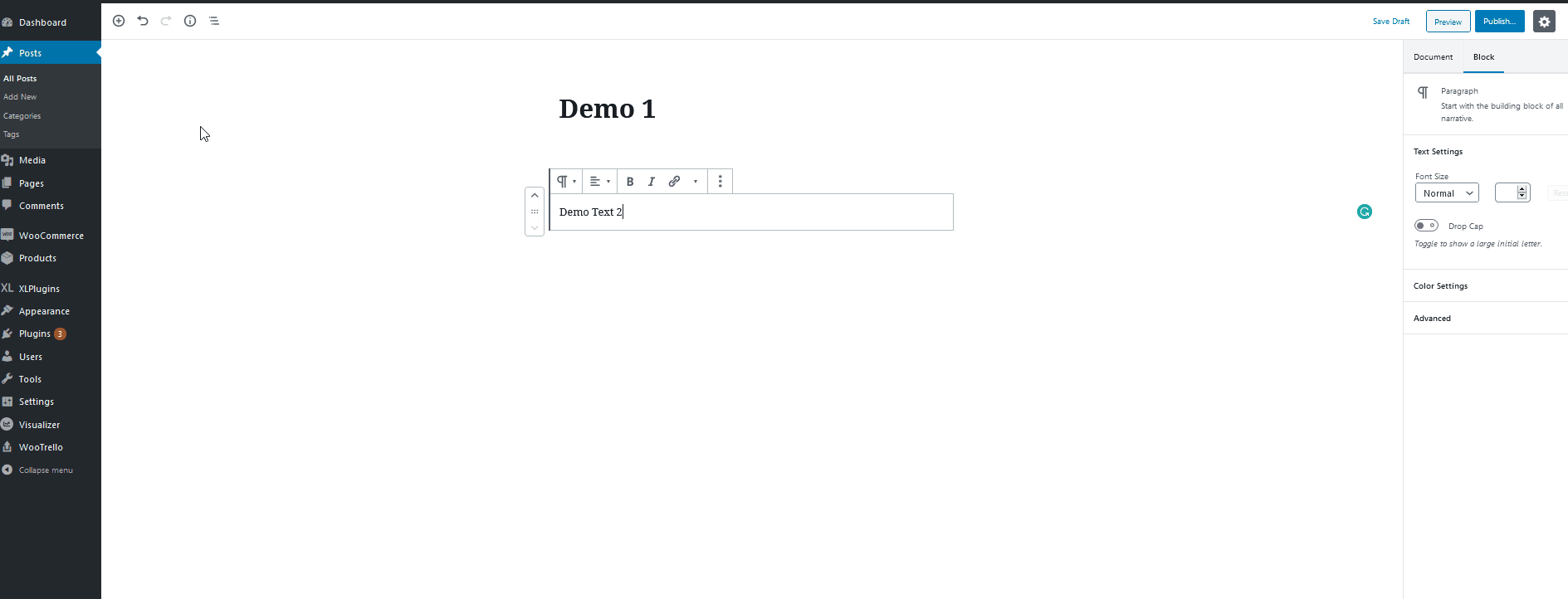
Kemudian, tambahkan kode pendek Anda menggunakan URL Facebook Anda:
[fb_widget fb_url=”https://www.facebook.com/quadlayers/”]
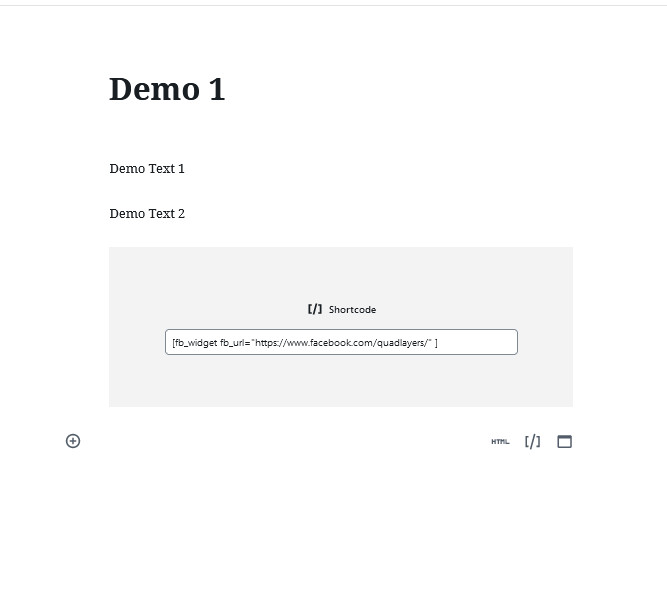
Kemudian, setelah Anda menyimpan/memublikasikan postingan Anda, widget Facebook akan muncul di WordPress dengan tampilan seperti ini:
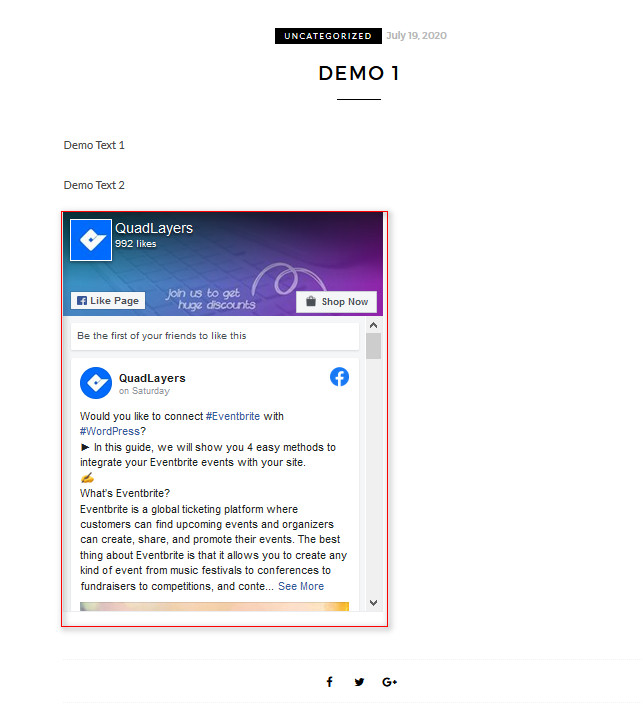
Untuk mendapatkan gambaran yang lebih baik tentang cara kerja plugin dan parameter kode pendek, kami sarankan Anda melihat dokumentasi dan dukungan plugin.
Kesimpulan
Dan itu menyimpulkan panduan kami tentang cara menambahkan Widget Facebook ke WordPress menggunakan plugin khusus. Untuk memastikan Anda siap menyiapkan widget kotak suka Facebook Anda, ingatlah langkah-langkah berikut:
- Instal dan Aktifkan plugin
- Ambil URL halaman Facebook Anda
- Tambahkan widget Facebook ke lokasi widget Anda lalu tempatkan URL halaman Facebook Anda di bidang URL widget
- Gunakan kode pendek dengan URL halaman Facebook Anda
Beri tahu kami di komentar jika Anda memiliki masalah dalam mengikuti petunjuk, kami akan dengan senang hati membantu Anda. Selain itu, beri tahu kami jika ada panduan tambahan lain yang ingin Anda lihat kami liput; pendapat Anda sangat berarti bagi kami.
Terakhir, jika Anda ingin menambahkan lebih banyak elemen media sosial ke situs web Anda, kami sarankan Anda melihat panduan kami tentang plugin Umpan Instagram Terbaik untuk WordPress.
